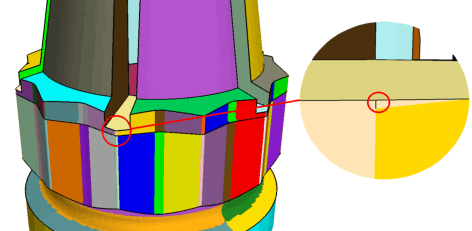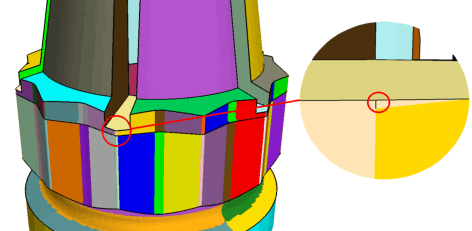为定向网格化准备非 CAD 部件
本节介绍如何为定向网格化准备不含基础 CAD 的部件。
在某些情况下,可能需要准备非 CAD 几何模型用于定向网格生成器。在这些情况下,通常使用两种方法:分离部件表面;向圆柱表面添加接缝。
分离部件表面
对于定向网格化,必须将模型分为多个部件表面才能识别源表面和目标表面。为此,通常需要根据块、角度或其他方法分割表面。还可以标识部件表面,方法是在表面修复中标记部件曲线或将网格面显式分配给部件表面。
以从 .stl 文件导入的圆柱部件为例,如下所示。该部件具有单个部件表面(单个块),没有部件曲线。
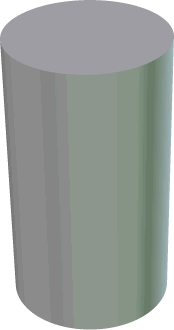
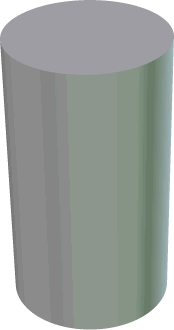
除了分割表面的简单方法之外,还可以加大控制力度,使用下列两种方法将单个部件表面分为不同的源表面、目标表面和导向面:
- 手动标记边并根据部件曲线分割:
- 进入“表面修复”并加载具有单个离散表面的部件。
- 选择分离表面的边。可以双击选择链中的所有边。

- 单击
 (将边标记为特征)将选定的边标记为特征。
(将边标记为特征)将选定的边标记为特征。 - 退出“表面修复”。
- 右键单击部件表面,然后选择根据部件曲线分割...。
- 在显示的对话框中,单击确定。
单个表面已分割为三个表面。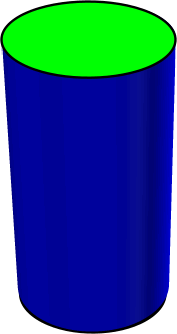
- 手动将网格面添加到新的部件表面中:
- 进入“表面修复”并加载具有单个离散表面的部件。
- 选择与顶面对应的所有网格面。
- 右键单击选项,然后选择。
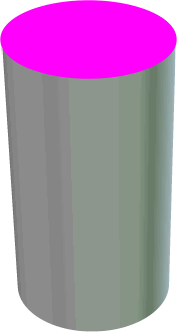
- 在显示的对话框中,为新的部件表面提供名称,然后单击确定。
- 针对底面重复步骤 3 和 4。
- 退出“表面修复”。
然后,可以在定向网格化中将这些部件表面标识为源表面和目标表面。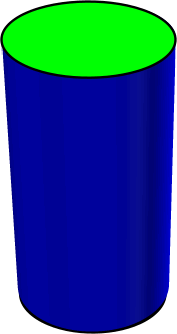
使用手动方法,可以准备通常不适合扫掠的部件,如涡轮机叶片。在以下示例中,可以将每个圆角表面一分为二,一侧用作源表面,另一侧用作导向面,这与在目标表面侧使用的分割类似。
| 注 | 值得注意的是,尽管定向网格生成器可以为给定部件生成网格,但它可能无法生成“好”网格。在涡轮机示例中,利用前述分割方法,定向网格化可以形成与分割线几乎成 180 度角的单元。某些模拟方法可以处理具有这些角度的网格,而其他方法则不能。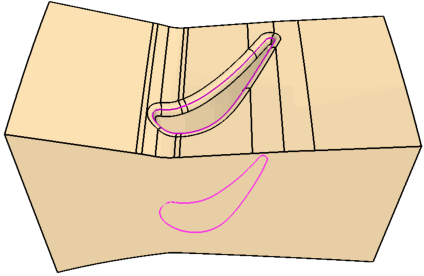 |
在圆柱导向面上创建接缝
需要使用接缝边连接源和目标边界的边环,才能对导向面进行网格化。接缝在基于 CAD 的圆柱表面上隐式存在。导向面上没有隐式接缝的情况下(例如上方的非 CAD 圆柱部件),Simcenter STAR-CCM+ 会尝试在执行定向网格化操作时自动创建接缝。
但是,在以下情况下,自动生成接缝可能会失败:
- 导向面为平面(表面曲率为零)或球面(表面曲率方向不明确)
- 扫掠轴非常复杂,有许多曲折
- 在挡板表面同时作为源表面和目标表面的部件中,生成的接缝的起点和终点可能不在挡板上的同一节点处
自动生成接缝失败时会导致定向网格化操作失败,同时显示如下错误消息:
A model face on guide surface Surface 2 close to coordinates (-0.944465 -0.314181 0.433333) has more than one loop, which is not supported. This could imply that a model face is missing a model
edge. Introducing a seam edge on the guide surface by feature edge marking in the Repair surface tool might solve the problem.如果定向网格化操作失败或生成的网格无效或质量较差,可尝试通过“表面修复”工具标记导向面上的部件曲线来手动添加接缝。添加接缝时须遵守以下准则:
- 如果模型中的圆柱导向面断开(例如,可能会在管道或环形气缸中遇到这种情况),则确保每个表面都有一条接缝边。接缝边可以是 CAD 边,块边界,或是用于连接源和目标的标记部件曲线。在某些情况下,导向面更复杂且不与 CAD 关联(例如,S 形弯管),可能需要多条接缝边才能生成有效的网格。
- 对于平坦表面(请参见下图),变通方法是在“表面修复”工具中手动编辑部件,并将作为平坦表面边界的锐边标记为从源表面到目标表面的特征。
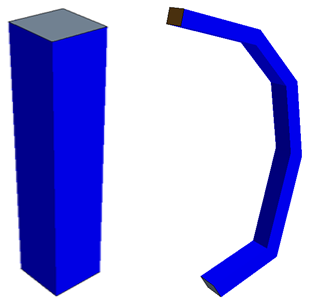
为定向网格化准备包面输出
包面使用各种几何标准(例如,网格面之间的角度)将网格面分配给部件表面。在某些情况下,网格面到表面的分配不明确。在其他情况下,根据包面使用的几何标准,适用于定向网格化的部件表面分配可能并不理想。在这种情况下,包面输出可能存在某些瑕疵,例如部件曲线或块边界多余或放错位置,这可能会妨碍定向网格化操作。
以下示例包含无法使用定向网格化操作进行网格化的 3 面导向面。在这种情况下,检查坐标附近的部件描述,然后检查并移除不需要的特征。